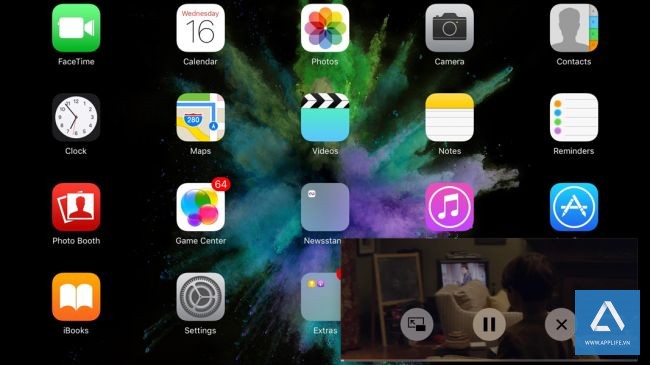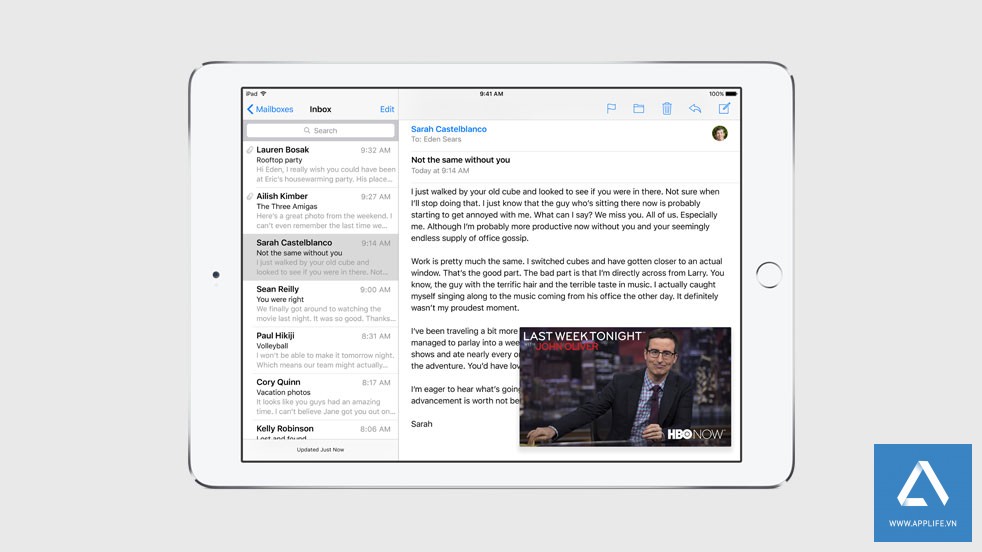Picture in Picture (hay PIP) là tính năng khá quen thuộc với người dùng tại Việt Nam qua … TV, cho phép hiển thị một màn hình nhỏ của một kênh nào đó ở một góc trong khi người dùng đang xem ở một kênh khác, tương tự như vậy Apple đã mang tính năng này lên cho iPad với iOS 9.
Người dùng có thể làm việc nào đó như chat, email, lướt web hay trở lại màn hình Home nhưng vẫn có thể xem film hay video ca nhạc mà không hề bỏ lỡ.
Những ứng dụng mới phát triển tối ưu cho iOS 9 sẽ có tính năng này bao gồm cả các app tích hợp đi kèm như Safari, Podcasts.
Để kích hoạt PIP rất đơn giản gồm 2 cách:
– Cách thứ nhất là phát một đoạn video nào đó trong ứng dụng được hỗ trợ sau đó nhấn nút Home, nếu nhà phát triển ứng dụng hỗ trợ tốt iOS 9 các bạn sẽ thấy một màn hình PIP xuất hiện ngay trên màn hình Home.
– Cách thứ hai là kích hoạt PIP thông qua trình phát video. Bạn có thể thử nghiệm với Safari bằng cách xem video nào đó trong trình duyệt. Bạn sẽ thấy biểu tượng PIP trên thanh phát, nhấn vào đó bạn có thể lướt qua các trang khác, hay chuyển đổi ứng dụng và đoạn video vẫn tiếp tục được phát trong PIP.
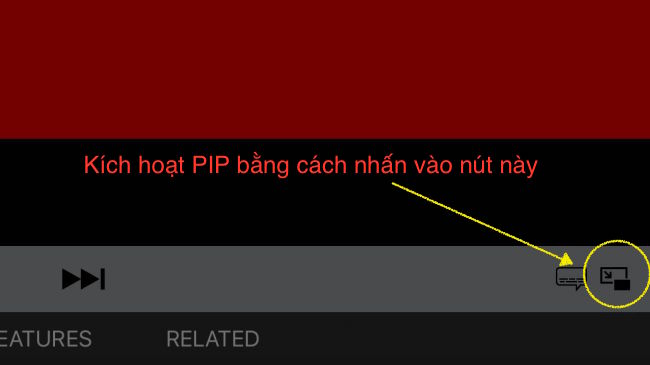
Khi đã ở chế độ PIP, bạn có thể dễ dàng chỉnh kích thước của màn hình PIP dễ dàng bằng cách sử dụng 2 ngón tay để kéo co giãn kích thước hay dừng phát, tắt hoặc trở lại chế độ màn hình phát chính bằng cách nhấn vào các nút trên màn hình PIP.
Ngoài ra các bạn có thể kéo PIP đi đến 4 góc của màn hình bằng cách dùng ngón tay kéo và nó.